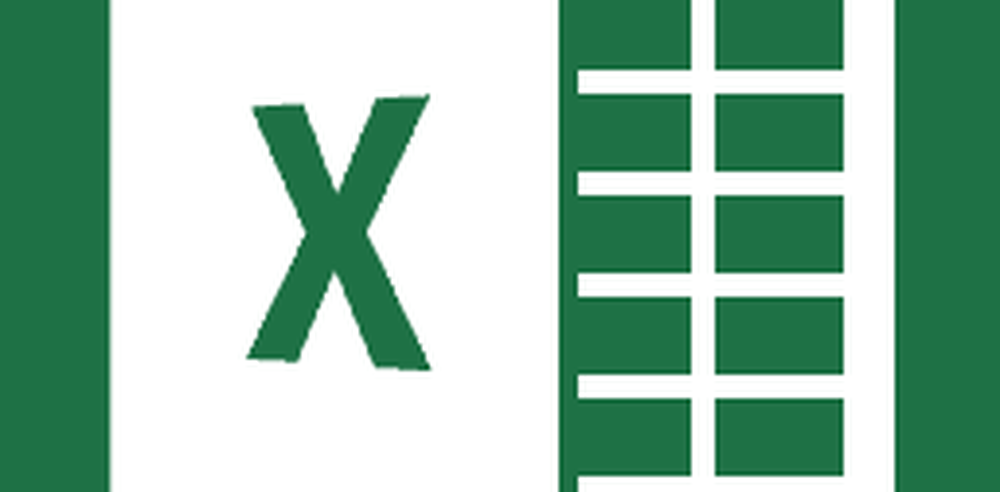Whitelist oder Blockieren eines Programms in der Firewall von Windows 10
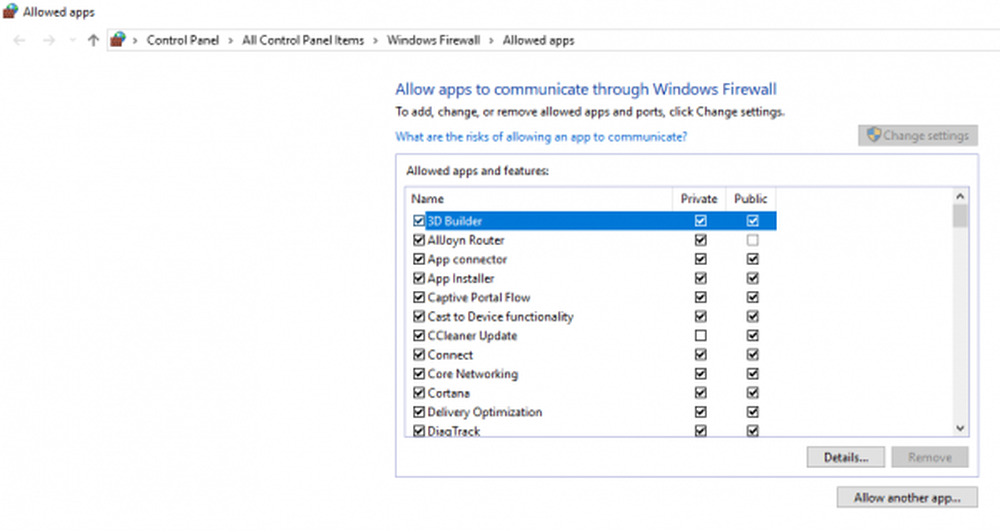
Microsoft hat mit jedem Update neue Sicherheitsfunktionen für Windows hinzugefügt. Windows 10 bietet im Gegensatz zu früheren Versionen der Software hervorragende Sicherheitsfunktionen. Die Firewall-Einstellungen bilden den Kern der Sicherheitsfunktion. In manchen Fällen kann es jedoch vorkommen, dass die Firewall eine bevorzugte App unter Windows 10 blockiert.
Die eingebaute Firewall funktioniert normalerweise einwandfrei und blockiert alle schädlichen Apps und ermöglicht die legalen Apps. In einigen Fällen müssen Benutzer jedoch die Kontrolle übernehmen und zulassen, dass ihre App die Firewall umgeht. Bevor wir beginnen, möchte ich Ihnen raten, sorgfältig zu prüfen, ob eine App legitim ist, bevor Sie sie in die Firewall aufnehmen. In diesem Abschnitt werden wir Sie durch mehrere Schritte führen, mit denen Sie bestimmte Apps in der Windows 10-Firewall zulassen oder ablehnen können.
Whitelist oder blockiert ein Programm in der Windows 10 Firewall
Öffnen Sie zunächst das Windows Defender Security Center. Wählen Sie Firewall und Netzwerkschutz.

Klicken Sie jetzt auf “Erlaube eine App über die Firewall”.
Klicke auf "Einstellungen ändern" Taste. Stellen Sie sicher, dass Sie über Administratorrechte verfügen

Wählen Sie nun den Netzwerktyp aus, auf den eine App zugreifen kann.
- Mit dem privaten Netzwerk kann die App nur zu Hause oder am Arbeitsplatz eine Verbindung zum Internet herstellen
- Über das öffentliche Netzwerk kann die App von überall aus eine Verbindung zum Internet herstellen, einschließlich der öffentlichen WLAN-Hotspots
Klicken Sie auf OK
Um eine App oder einen Dienst aus der Firewall auf die schwarze Liste zu setzen, müssen Sie das Häkchen bei der App deaktivieren und außerdem sicherstellen, dass Sie den Netzwerkzugriff nicht zulassen. Diese besondere Funktion ist in vielen Fällen äußerst nützlich. Sie können Ihre Banking-App beispielsweise so einstellen, dass sie nur im privaten Netzwerk funktioniert, und sich so vor den Sicherheitslücken eines öffentlichen oder ungesicherten WLAN schützen.
Administratoren können auch Änderungen für einzelne Apps vornehmen. Dies sollte sich im Wesentlichen auf alle anderen eingeschränkten Benutzerkonten auswirken. Dies scheint auch eine gute Möglichkeit zu sein, um bestimmte Apps auf dem Konto Ihres Kindes vom Zugang zum Netzwerk auszuschließen. Alles in allem sollten Sie sehr vorsichtig sein, wenn Sie Ausnahmen behandeln oder die Firewall-Einstellungen ändern. Wenn Sie sie nicht ordnungsgemäß ausführen, bleibt Ihr PC für Angriffe anfällig.
Lesen Sie weiter: So blockieren oder öffnen Sie einen Port in der Windows-Firewall.